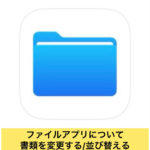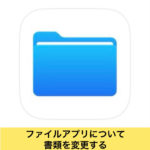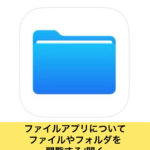iPhoneの知識『Apple IDについて #4 Apple IDの管理-1』


| 住所 | 群馬県高崎市田町53-6 |
| TEL | 027-395-4427 |
| 営業時間 | 年中無休10:00~22:00最終受付21:00 |
| 駐車場 | 店舗ななめ向かい パーキングステーション田町第1をご利用ください。修理の際に1時間分サービス致します。 |
| 修理端末 | iPhone・iPad・iPod・Android |
iPhone修理 高崎
■ iPhone Apple ID 記事
修理店舗:iPhone修理service高崎店
iPhoneの知識『Apple IDについて #4 Apple IDの管理-1』をご紹介!
今回の記事はApple IDについてのお話し第4弾です。
iPhoneを購入した時に作成して、それ以降に気にかけていない方も多いかと存じます。
実際、アプリのダウンロードには使ったりしますが、アプリごとにアカウントがありIDやパスワードを作るものが多いので、ダウンロード以外ではあまり使わないかなと思います。
そんなApple IDの管理について何回かに分けてご紹介します。
今回の記事を読んで設定を開くきっかけになればと思います。
さっそく、はじめていきます!
■Apple IDについて
Apple IDは、Appleのサービス(App Store、Apple Music、iCloud、iMessage、FaceTimeなど)へのアクセスに使用するアカウントです。
アカウントには、サインインに使用するメールアドレスとパスワード、Appleサービスで使用する連絡先、支払い、セキュリティの詳細が含まれます。
Appleで使うアカウントがApple IDであり、それはメールアドレスとパスワードで構成されているという事です。
Apple ID を使えば、以下のことができるようになります。
・新しいデバイスを設定する時に Apple ID を使ってサインインすると、Apple のすべてのサービスが自動的に設定されます。
・iCloud を利用して、お使いのすべてのデバイスで個人用のコンテンツを最新の状態で同期します。
・iTunes Store、ブックストア、App Store にサインインして、買い物するか、以前購入したコンテンツにアクセスします。
・メッセージや FaceTime1 にサインインして、友達や家族と話したりテキストメッセージを送受信したりします。
・「Apple でサインイン」を使って、他社製の App や Web サイトにサインイン出来ます。
■Apple IDの管理
Apple IDの概要を知っていただいたら、Apple IDの管理についてです。
Apple ID はすべてのデバイスとサービスにわたって使われるので、アカウントの情報を最新の状態に保つことが重要です。 例えば2ファクタ認証の電話番号を変更しておらず認証できない場合はアカウント復旧に日数がかかることもあります。
端末のApple IDから設定・確認できるものもあり、ウェブのappleid.apple.com にサインインして、アカウントを管理することもできます。
以下の管理を行うことができます。
・Apple ID でサインイン中の信頼できる電話番号やデバイスを変更
・アカウントのセキュリティを確保するため、パスワードを変更
・Apple ID のメールアドレスをよく使うアドレスに変更
・FaceTime、iMessage、「探す」などの Apple サービスでほかの人に自分を探してもらい、やり取りしやすくなるように、ほかのメールアドレスを追加
・Apple ID に関連付けられている生年月日を変更
・Apple ID の国や地域を変更
今回の記事では上の2項目についてご紹介します。
■Apple ID でサインイン中の信頼できる電話番号やデバイスを変更
Apple ID のアカウントページで信頼できる電話番号を変更する
1,appleid.apple.com にアクセスします。
2,Apple ID でサインインします。
3,「サインインとセキュリティ」をクリックし、「アカウントセキュリティ」をクリックします。
「+」ボタンで信頼できる電話番号を追加できます。
その電話番号にテキストメッセージまたは自動音声案内のどちらで確認するか選択できます。
「-」ボタンで削除の選択ができます。
削除するとその電話番号はサインイン時の本人確認や、アカウントへのアクセス回復に使用できなくなります。
信頼できるデバイスが登録されている場合、このページにも表示されます。
デバイスの右にある「>」をクリックすれば登録されている情報を確認でき、ウォレットとApplePayの項目削除や信頼するデバイスから削除もできます。
デバイスからの場合は、「設定」→「[ユーザ名]」→「パスワードとセキュリティ」→信頼できる電話番号「編集」の順にタップし、追加か削除を行えます。
信頼できるデバイスを表示および管理する
iOS、macOS、または Apple ID アカウントのページの「デバイス」セクションで、信頼できるデバイスのリストを表示および管理できます。
iOS の場合
1,「設定」>「[ユーザ名]」の順にタップします。
2,ページの下の方のリストからデバイスを選択し、デバイス情報の確認と管理ができます。
macOS Catalina 以降の場合
1,「Apple メニュー 」→「システム環境設定」の順に選択します。
2,「Apple ID」を選択します。
3,サイドバーからデバイスを選択します。
macOS Mojave 以前の場合
1,「Apple メニュー 」→「システム環境設定」の順に選択します。
2,「iCloud」を選択し、「アカウントの詳細」をクリックします。
3,「デバイス」タブをクリックします。
4,リストからデバイスを選択します。
Web サイトの場合
1,Apple ID のアカウントページにサインインします。
2,Apple ID でサインインします。
3,「デバイス」セクションを表示します。
デバイスのリストに、その時点で Apple ID でサインインいただいているデバイスが表示されます。デバイスを選択すると、モデルやシリアル番号など、デバイスの詳細情報が表示されます。その下で、その他の有用な情報 (デバイスが信頼されているかどうか、Apple ID 確認コードの受け取りに利用できるかどうかなど) を確認できます。
信頼できるデバイスを削除することもできます。デバイスのリストで「アカウントから削除」を選択してください。信頼できるデバイスを削除すると、そのデバイスには確認コードが表示されなくなり、また、そのデバイスから iCloud やその他の Apple サービスへのアクセスは、2 ファクタ認証で再びサインインいただくまで阻止されます。
デバイスリストについてはまた別の記事でご紹介するかもしれません。
■Apple ID のパスワードを変更する
続いて、Apple IDのパスワード変更についてです。
パスワードの作成に当たってAppleは2点留意してほしいとしています。
・新しい Apple ID パスワードは 8 文字以上にし、数字、大文字の英字、小文字の英字をすべて含める必要があります。
・パスワードには、スペースを入れたり同一文字を 3 文字以上連続して使用したりすることはできません。また、Apple ID と同一の文字列や過去 1 年以内に使用したパスワードも使用できません。
としていますので設定の際には注意しましょう。
iPhone、iPad、iPod touch、Apple Watch の場合
1,「設定」→「[ユーザ名]」→「パスワードとセキュリティ」の順にタップします。
2,「パスワードの変更」をタップします。
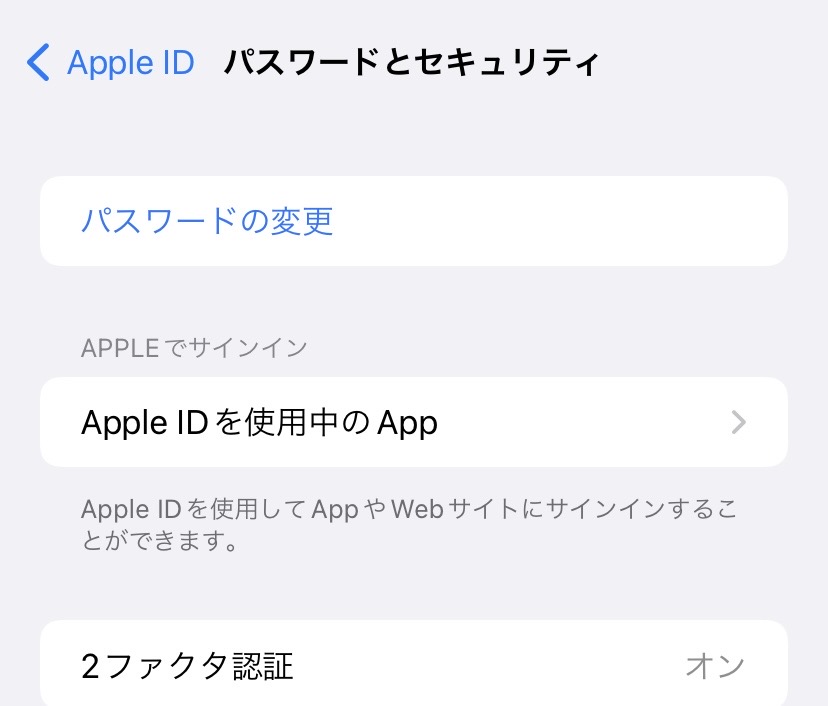
3,現在のパスワードまたはデバイスのパスコードを入力してから新しいパスワードを入力し、新しいパスワードをもう一度入力します。
4,「変更」または「パスワードの変更」をタップします。
5,Apple ID に新しいパスワードでサインインし、Apple の機能やサービスを利用します。
Mac の場合
1、「Apple メニュー」→「システム環境設定」の順に選択し、「Apple ID」をクリックします。
2,「パスワードとセキュリティ」をクリックします。
3,「パスワードを変更」をクリックします。Apple ID のパスワードをリセットする前に、Mac のロック解除に使うパスワードの入力が必要です。
Web サイトの場合
1,appleid.apple.com にサインインします。
2,「サインインとセキュリティ」セクションで「パスワード」をクリックします。
3,「現在のパスワード」と「新しいパスワード」を入力し、「新しいパスワードの確認」欄に新しいパスワードをもう一度入力します。
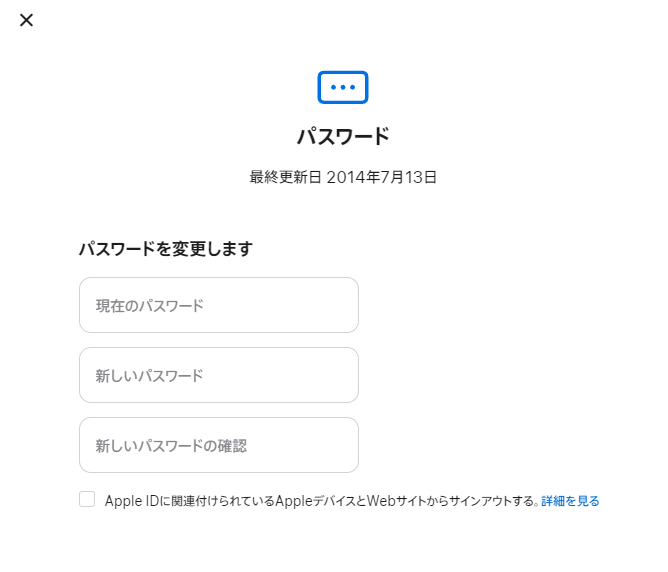
4,「パスワードを変更」をクリックします。
5,Apple ID に新しいパスワードでサインインし、Apple の機能やサービスを利用します。
■まとめ
今回の記事では、Apple IDの管理についてご紹介しました。
信頼できる電話番号と信頼できるデバイスについては、パスワードの再設定やセキュリティのレベルを向上させるためにも登録をしておくとよいでしょう。
パスワードの変更について今回ご紹介したのは旧パスワードを覚えていることが前提の方法ですので、パスワード自体を忘れてしまった場合はまた別の方法でリセットをする必要があります。
その方法についても、いずれ記事にしたいと考えています。
Apple IDに関してはまだまだ紹介・解説できる内容が多いので今後もまとめていく予定です。
最近iPhone・iPadの調子が悪いな・・・と感じたら些細な事でもアイフォン修理サービス【群馬】にご相談ください。
また、操作方法がわからない、アプリがDLできないなどのお問い合わせも増えておりますのでお気軽にご相談ください。
お困りの際は、ぜひ、iPhone修理serviceをご利用ください!

お近くの店舗へどうぞ!

群馬県高崎市田町53-6
TEL.027-395-4427
(10:00~22:00)

群馬県伊勢崎市緑町5-16
TEL.0270-27-5574
(10:00~22:00)

群馬県前橋市笂井町1114-3
TEL.027-288-0940
(10:00~22:00)

群馬県伊勢崎市宮子町3555-3
TEL.0270-27-4459
(10:00~22:00)

群馬県太田市飯田町593
TEL.0276-50-1044
(10:00~22:00)

群馬県伊勢崎市三和町1426-1
TEL.0270-27-5643
(24時間対応)

群馬県太田市飯塚町794-1
TEL.0800-800-2204
(10:00~22:00)

群馬県前橋市城東町2丁目3-19 周ビル 1
TEL.027-288-0946
(10:00~22:00)

iPhone・iPad修理 前橋「取次店」
群馬県前橋市上佐鳥町254-1
TEL.027-288-0940
(10:00~22:00)
■iPhone修理Service キャンペーン情報

公式LINE 登録でクーポンをゲットしよー(*’▽’*)

来店・修理の予約で1000円OFF
iPadももちろん即日修理可能ですでの是非お問い合わせくだだい。